Cortanaは音声コマンドに応答できます。 「コルタナさん」コマンドまたはカスタム名を使用して呼び出すか、Windowsの検索ボックスを開いてスピーカーアイコンをクリックしてアクティブ化できます。 Cortanaを使用すると、かなりの情報が収集され、行ったすべての音声検索のログが保持されます。 Cortanaの音声検索履歴を表示する必要がある場合は、十分簡単に行うことができます。方法は次のとおりです。
Cortanaの音声検索履歴には、公式Microsoft WebサイトのMicrosoftアカウント履歴からアクセスできます。アクセスするために必ずしもWindows 10システム上にいる必要はありません。
Cortana音声検索履歴
Microsoftの公式Webサイトにアクセスして、右上の[サインイン]オプション。デスクトップで使用しているのと同じMicrosoftアカウントでサインインします。サインインしたら、右上のプロフィール写真をクリックし、メニューの[マイMicrosoftアカウント]をクリックします。上部の[プライバシー]を選択し、プロンプトが表示されたら再度サインインします。

[プライバシー]画面で、[アクティビティ履歴]をクリックします。 これにより、Microsoftが保持するさまざまなタイプの情報のリストが表示されます。保存されている音声コマンドを特に探している場合は、[音声]カテゴリをクリックします。
You will see every single voice command that あなたはコルタナを与えました。音声コマンドは音声ファイルです。再生すると、Cortanaにコマンドを与えるあなたのクリップが再生されます。各クリップのタイトルは、コマンドを実行したときにCortanaが認識したものに設定されます。
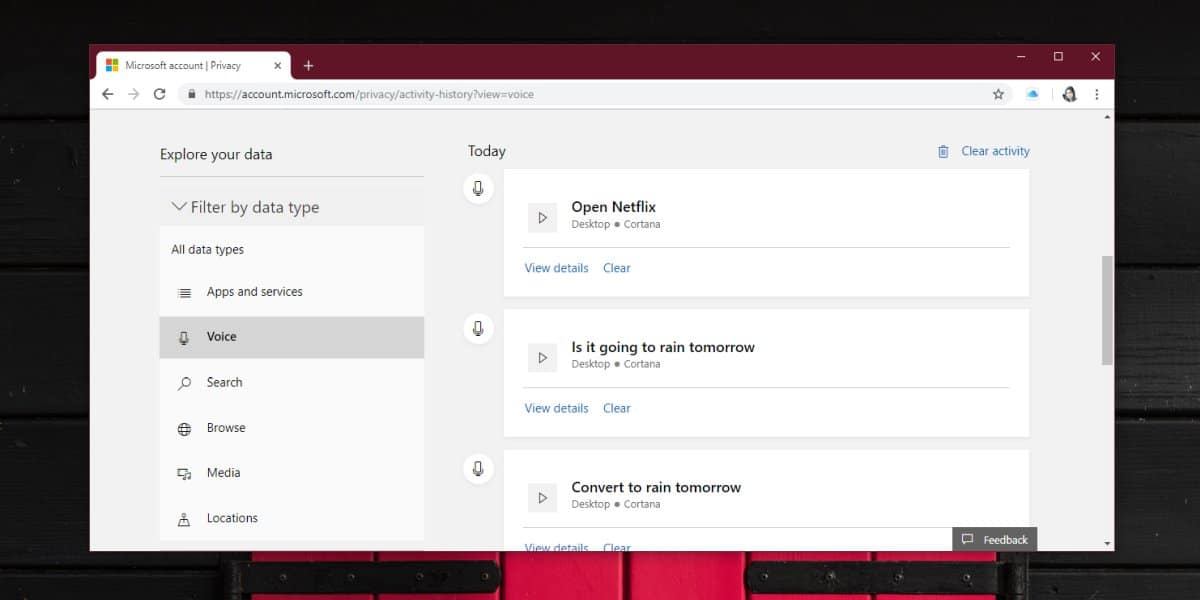
言うまでもなく、この歴史はほとんどのユーザーが満足するには少し多すぎます。認識されたコマンドのリストがあることは1つのことですが、実際のクリップのオーディオ録音があるとはまったく異なります。つまり、残念ながら、この機能を使用することを選択した場合の妥協点です。
個々のエントリを削除するには、エントリの下の「クリア」ボタン。すべてを一度に削除する場合は、上部にある[アクティビティをクリア]ボタンをクリックします。 Microsoftはオーディオの他のコピーを保持しません。
Cortanaはこの情報を収集して、それはそれがどのように機能するかを改善することができます。音声をローカルに保存して処理できるオフラインモードはありません。これは、Cortanaの単なる欠点ではありません。インターネットに接続していない場合、Siriも機能しません。













コメント